没有合适的资源?快使用搜索试试~ 我知道了~
首页批量导出CATIA零件毛料尺寸
资源详情
资源推荐
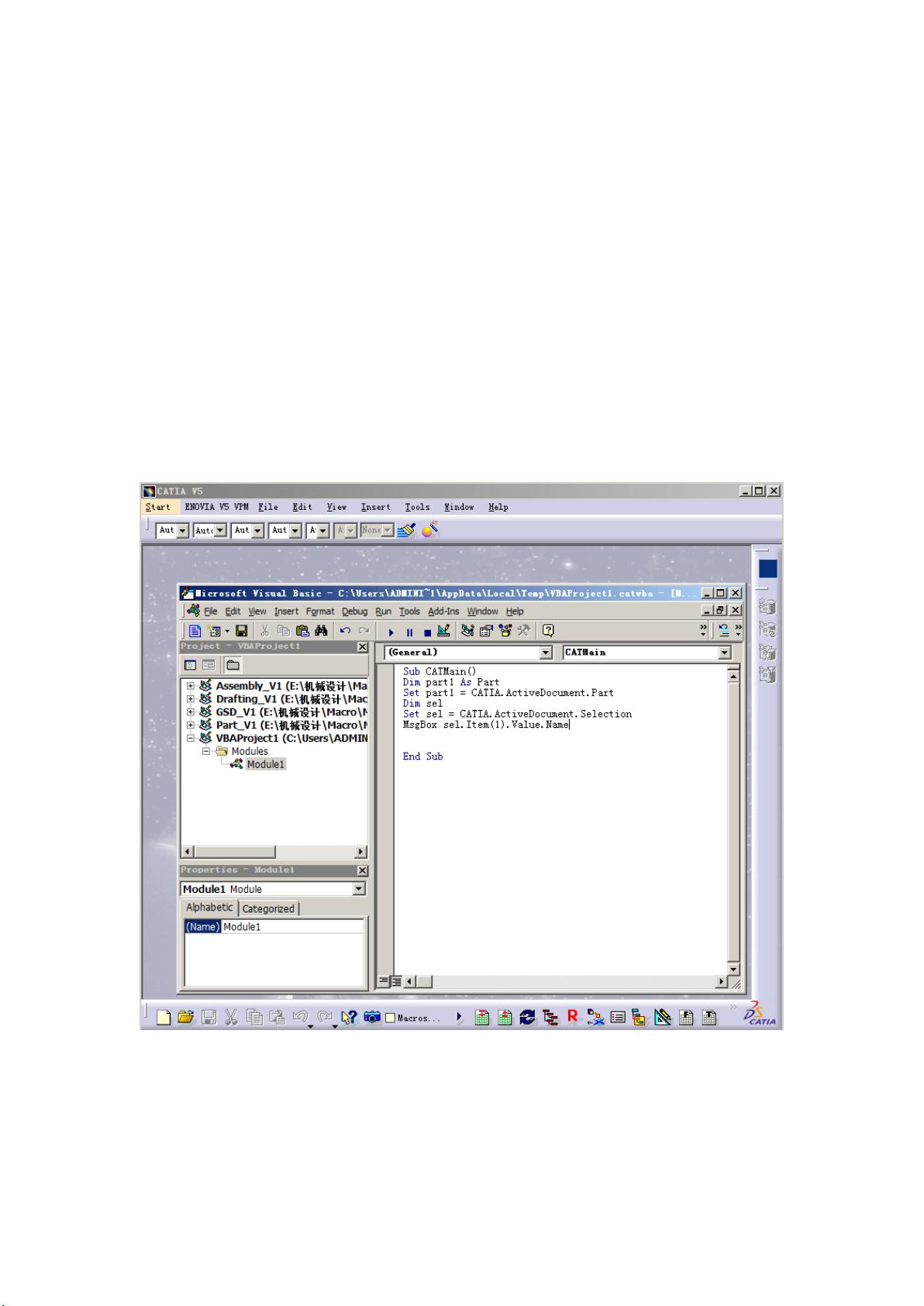
浙江 杭州
2020 年 06 月 24 日
CATIA VBA 实用程序使用说明
作者:GE
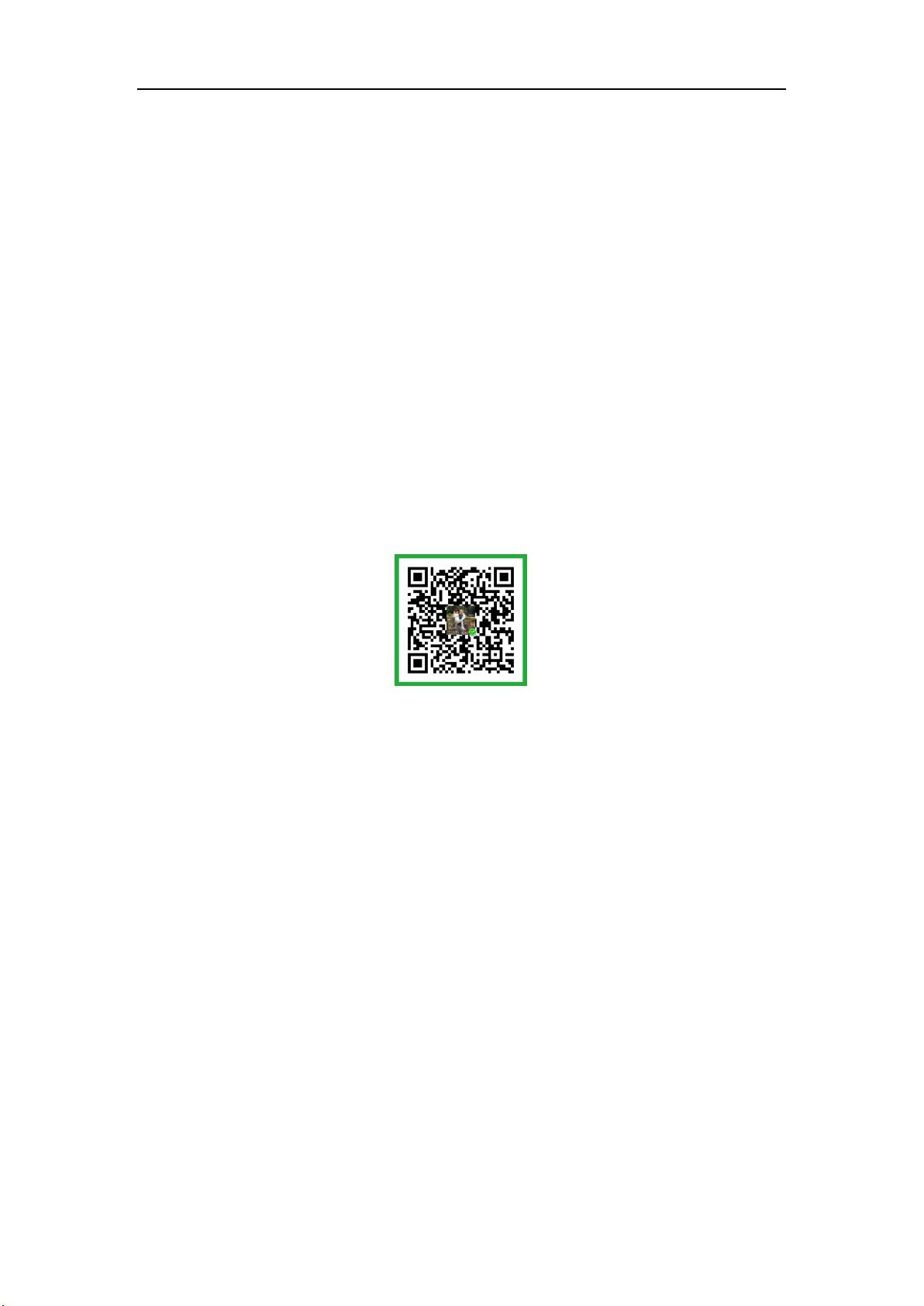
CATIA VBA 实用程序使用说明
作者:GE 电话:18888786901 日期:20200624
共 24 页 第 2 页
版权声明
本文件和相关程序文件(含源代码)的所有权利归作者本人所有。任何人可免费参考、
传播和使用该文件,但未经作者允许,任何人不得利用其从事商业活动和获得经济利益。
本人从 2003 年开始学习 CATIA,经过达索相关机构培训,至今有十几年的使用经验。
近期因项目需要,对之前开发的程序进行整理,并编制了说明书,以方便使用。由于水平有
限,错误之处在所难免,本人不保证相关程序文件的正确性和安全性,使用该文件造成的任
何损失与本人无关。
程序文件可加本人微信(同电话)领取。因该工作花费了本人大量时间和精力,请理解
源代码暂不开放,相互交流时可提供部分代码。
如果您在使用过程中觉得有所帮助,可用微信扫描下方二维码进行支持。您有任何建议
和需求,也可联系本人进行改进和定制。
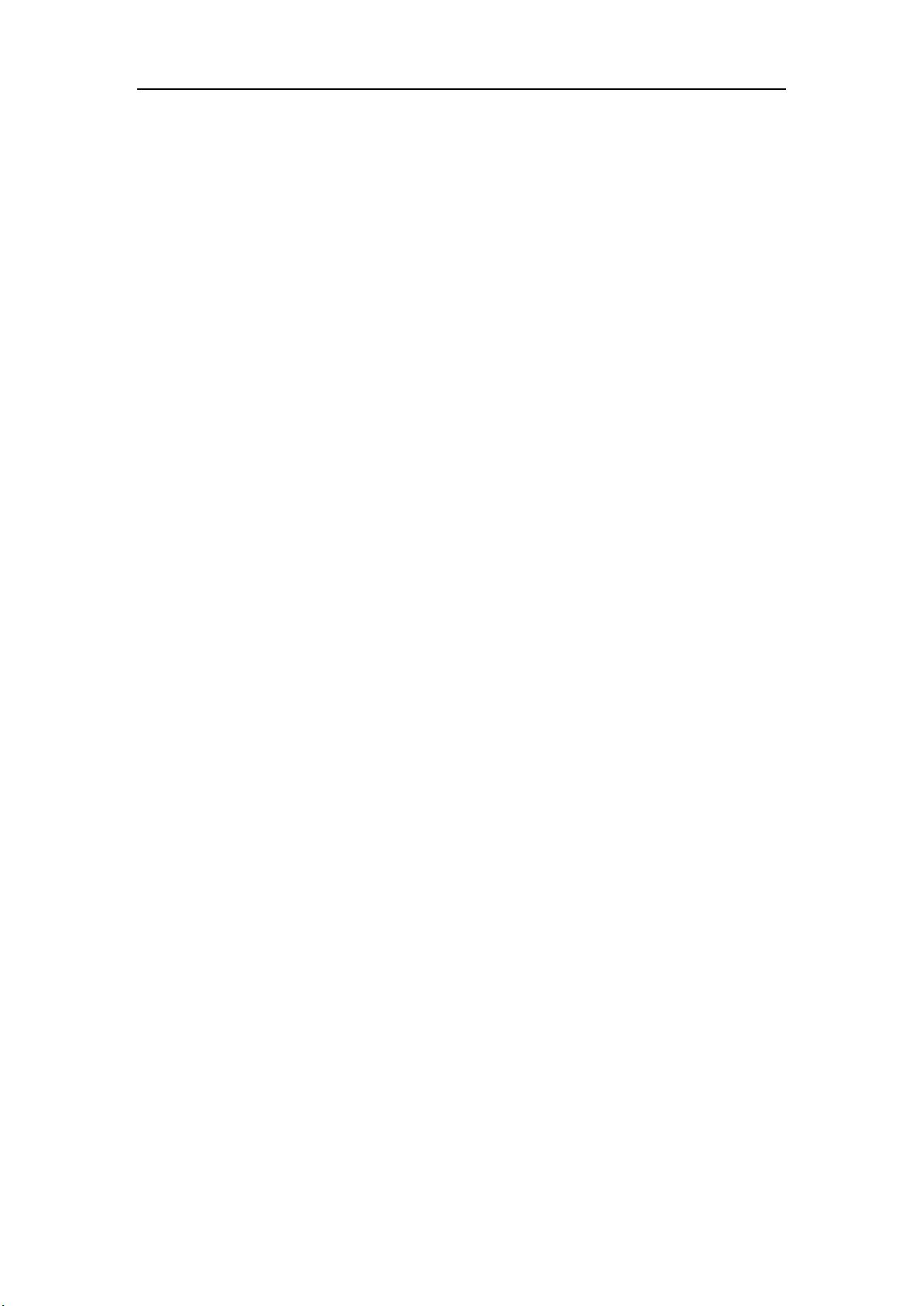
CATIA VBA 实用程序使用说明
作者:GE 电话:18888786901 日期:20200624
共 24 页 第 3 页
目 录
1 概述 ........................................................................................................................................... 4
2 运行环境 ................................................................................................................................... 4
3 基本设置 ................................................................................................................................... 4
4 零件设计程序组 ....................................................................................................................... 5
4.1 ExportNameToExcel ................................................................................................. 5
4.2 ImportNameFromExcel ............................................................................................. 5
4.3 ExportPointToExcel ............................................................................................... 6
4.4 ImportPointFromExcel ........................................................................................... 6
4.5 FitAllIn ................................................................................................................... 7
4.6 Midline ..................................................................................................................... 9
4.7 PartingLine ........................................................................................................... 10
4.8 Rename ..................................................................................................................... 11
4.9 SaveAsNewType ....................................................................................................... 11
5 装配设计程序组 ..................................................................................................................... 12
5.1 CheckComponentPosition ..................................................................................... 12
5.2 GetComponentPosition ......................................................................................... 12
5.3 SetComponentToOrigin ......................................................................................... 12
5.4 GetPS ....................................................................................................................... 13
5.5 RenameInstance ..................................................................................................... 14
5.6 ReplaceComponent ................................................................................................. 15
5.7 SaveAsByBOM ........................................................................................................... 15
5.8 SaveAsByPS ............................................................................................................. 16
6 工程制图程序组 ..................................................................................................................... 17
6.1 AlignText ............................................................................................................... 17
6.2 SearchDimension ................................................................................................... 17
6.3 TableFromExcel ..................................................................................................... 18
6.4 TableToExcel ......................................................................................................... 18
6.5 TextWithLeader ..................................................................................................... 18
6.6 UnlockView ............................................................................................................. 18
7 曲面设计程序组 ..................................................................................................................... 19
7.1 ExtrudesFromPlane ............................................................................................... 19
7.2 Fills ....................................................................................................................... 19
7.3 Intersects ............................................................................................................. 19
7.4 LinesNormalToSurface ......................................................................................... 19
7.5 MeasureEdgeDistances ......................................................................................... 19
7.6 MeasureLengths ..................................................................................................... 19
7.7 MeasurePitchs ....................................................................................................... 19
7.8 Offsets ................................................................................................................... 19
7.9 Projects ................................................................................................................. 19
7.10 ReorderByDistance ............................................................................................... 19
7.11 SelectByColor ....................................................................................................... 19
7.12 SelectReverse ....................................................................................................... 19
7.13 Symmetrys ............................................................................................................... 19
8 CATIA 数模检查器 .................................................................................................................. 20
9 CATIA 数模添加属性 .............................................................................................................. 23
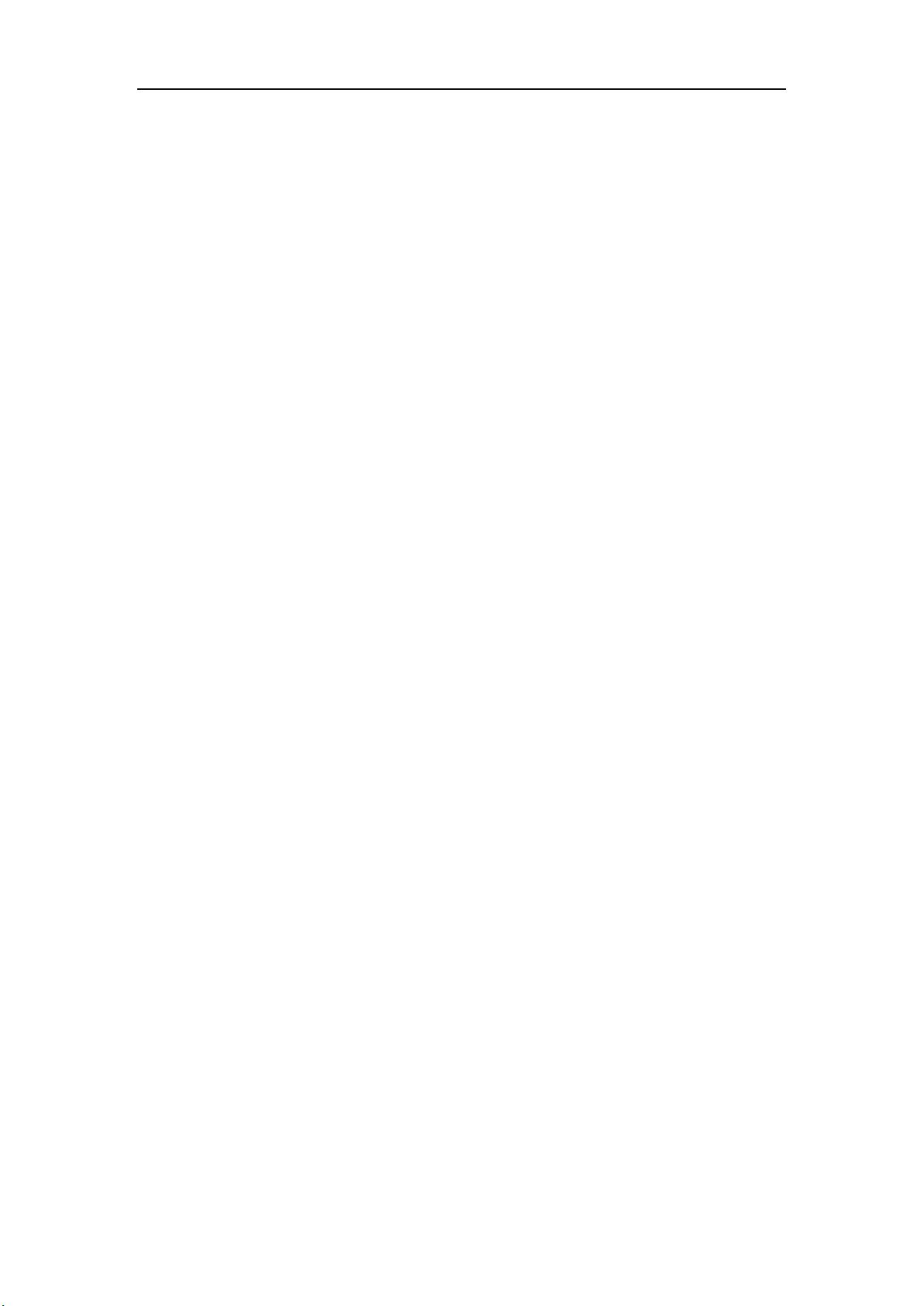
CATIA VBA 实用程序使用说明
作者:GE 电话:18888786901 日期:20200624
共 24 页 第 4 页
1 概述
本文件主要介绍使用 VBA 程序对 CATIA 数模(*.CATPart、*.CATProduct、*.CATDrawing)
进行自动化处理,旨在提高工作效率、改进数模质量和减少重复劳动,例如:
1) 零件设计程序组 Part.catvba:全部适应+等轴测图、重命名对象、导出名称或点
到 Excel 表、从 Excel 表导入名称或点、中线、分模线等;
2) 装配设计程序组 Assembly.catvba:检查零部件位置、导出产品结构树(含重量重
心)、重命名实例、替换部件、按清单或结构树另存为等;
3) 工程制图程序组 Drafting.catvba:对齐文本、解锁视图、将表格数据导出到 Excel
表、将 Excel 表数据导入表格等;
4) 曲面设计程序组 GSD.catvba:拉伸、相交、偏置、投影、填充、对称、测量间距、
按距离排序、按颜色选择、反向选择等;
5) 工作表程序组*.xls:检查数模、添加数模属性、按清单复制文件、按图号统计数
量、导出文件、重命名文件、对比两行内容等。
6) 执行文件程序组*.exe:可按需定制。
2 运行环境
1) Windows 7~10 32/64 位(函数声明不同)。
2) CATIA V5R18、R20、R21(函数库不同)。
3) Microsoft Excel 2010(必须安装,可存在其他版本)。
3 基本设置
1) CATIA 选择某程序:工具宏宏...选择文件类型*.catvba打开。
2) CATIA 运行某程序:工具宏宏...选择某程序运行。
3) CATIA 终止某程序:Ctrl+Break 键。
4) CATIA 恢复某程序:宏窗口失效且无法运行,VB 编辑器无反应,解决方法为:电脑
任务管理器进程CATVBAHostingApplication.exe结束进程重新运行。
5) CATIA 更新某程序:关闭 CATIA复制新的并覆盖旧的*.catvba重启 CATIA。
6) CATIA 添加宏图标:工具自定义工具栏标准添加命令宏...确定。
7) CATIA 设置宏图标:工具自定义命令宏将某程序拖到工具栏显示属性
图标浏览器选择合适图标。
8) CATIA 设置宏快捷键:工具自定义命令宏选某程序显示属性加速器中
输入 Ctrl+B、Alt+C、Space 等快捷键名称。
9) CATIA工具选项基础结构零件基础结构零件文档混合设计不选□“在
零件几何体和几何体内启用混合设计”。
10) CATIA工具选项基础结构产品结构高速缓存管理选“使用高速缓存系
统”。
11) CATIA工具选项机械设计装配设计常规打开时计算精确更新状态选
“自动”。
12) CATIA 选择操作:应在结构树上选择或屏幕中框选对象,单击可能点选到极点而非
对象本身,必要时可借助用户选择过滤器。
13) CATIA 选择对象变少:使用 CATIA 人机交互选择时,按住 Shift 键选择多个对象,
结果却显示未选上第 1 个对象,按 Ctrl+Tab 键切换窗口后可避免该问题。
14) Excel 运行某程序:视图→宏(Alt+F8)→选择某程序→执行(或右击工具栏→自
定义功能区→选“开发工具”→宏→选择某程序→执行)。
15) Excel文件选项信任中心信任中心设置宏设置选择“启用所有宏”。
16) 程序运行前应启动 CATIA,并关闭所有 Excel 文档;程序运行时应不再操作 CATIA
和 Excel,也不允许另外打开或新建此类窗口。
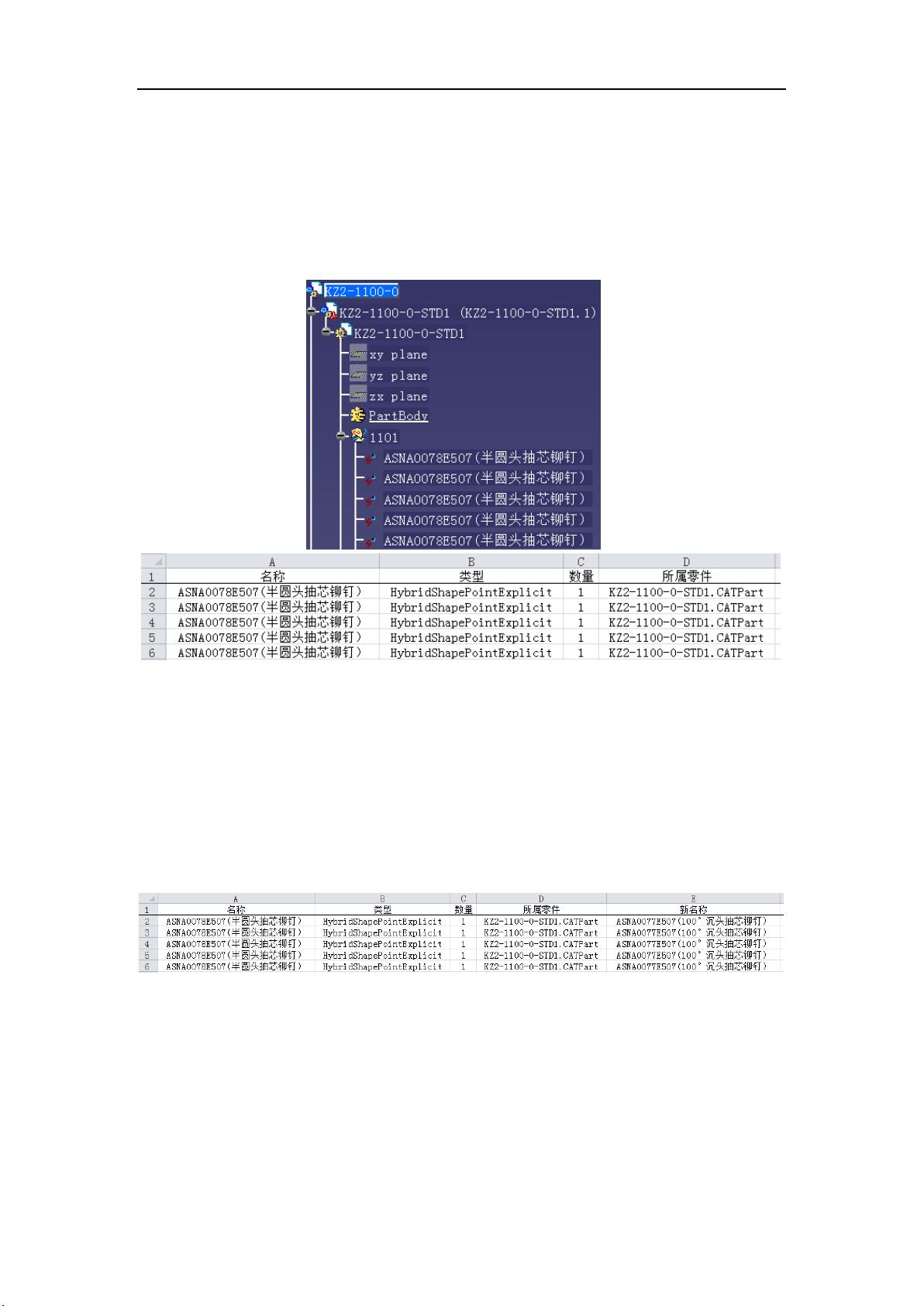
CATIA VBA 实用程序使用说明
作者:GE 电话:18888786901 日期:20200624
共 24 页 第 5 页
4 零件设计程序组
程序文件为 Part.catvba,只能在*.CATPart 中使用。
4.1 ExportNameToExcel
功能:将对象名称导出到 Excel 表,共 4 列:名称、类型、数量(默认均为 1)、所属
零件。零件和装配中均可运行,每秒导出≥35 个对象。
用法:运行宏选择对象(可预选,最多选 65536 个对象,否则超出 Excel 行数限制后
溢出报错,下同)确定。
4.2 ImportNameFromExcel
功能:从 Excel 表导入对象名称,基本流程为“导出修改导入”。零件和装配中均
可运行,但不要切换窗口,最好保持初始选择状态不变,否则选择顺序可能反向,每秒修改
约 35 个对象。
用法:
1) 选择对象(可预选)。
2) 运行宏“ExportNameToExcel”(详见相关章节),将对象名称导出到 Excel。
3) 在 Excel 表最后增加一列新名称(如下图所示),修改后保存。不允许更改 A 列内
容及次序,以保证该列的行数、内容与选择对象数量、名称一一对应。类型、数量、
所属零件列对该程序无影响。
4) 运行宏“ImportNameFromExcel”。
5) 选择对象(如果初始选择状态未变,将自动跳过此步),弹出如下窗口。
剩余23页未读,继续阅读
gejiarong2008
- 粉丝: 7
- 资源: 4
上传资源 快速赚钱
 我的内容管理
收起
我的内容管理
收起
 我的资源
快来上传第一个资源
我的资源
快来上传第一个资源
 我的收益 登录查看自己的收益
我的收益 登录查看自己的收益 我的积分
登录查看自己的积分
我的积分
登录查看自己的积分
 我的C币
登录后查看C币余额
我的C币
登录后查看C币余额
 我的收藏
我的收藏  我的下载
我的下载  下载帮助
下载帮助

会员权益专享
最新资源
- zigbee-cluster-library-specification
- JSBSim Reference Manual
- c++校园超市商品信息管理系统课程设计说明书(含源代码) (2).pdf
- 建筑供配电系统相关课件.pptx
- 企业管理规章制度及管理模式.doc
- vb打开摄像头.doc
- 云计算-可信计算中认证协议改进方案.pdf
- [详细完整版]单片机编程4.ppt
- c语言常用算法.pdf
- c++经典程序代码大全.pdf
- 单片机数字时钟资料.doc
- 11项目管理前沿1.0.pptx
- 基于ssm的“魅力”繁峙宣传网站的设计与实现论文.doc
- 智慧交通综合解决方案.pptx
- 建筑防潮设计-PowerPointPresentati.pptx
- SPC统计过程控制程序.pptx
资源上传下载、课程学习等过程中有任何疑问或建议,欢迎提出宝贵意见哦~我们会及时处理!
点击此处反馈



安全验证
文档复制为VIP权益,开通VIP直接复制
 信息提交成功
信息提交成功